【2025最新】YouTubeの音楽をダウンロードするのベストな方法
YouTubeには魅力的な音楽がたくさんアップされています。お気に入りの曲をいつでもどこでも楽しむには、ダウンロードしてオフラインで再生するのが便利です。ただし、ダウンロードする際には、注意すべき点もあります。この記事では、安全で合法的な方法でYouTubeの音楽をダウンロードする方法を詳しく解説し、無料で利用できる方法も紹介します。
目次
- ︎Part1. YouTubeの音楽をダウンロードする前に知っておきたい注意点
- Part2. スマホでYouTubeの音楽をダウンロードする方法
- 方法1.YouTube Premiumを利用してYouTubeの音楽をダウンロードする方法
- 方法2.アプリを利用してYouTubeの音楽をダウンロードする方法【Android】
- Part3. PCでYouTubeの音楽をダウンロードする方法
- 方法1.無料ソフト4K YouTube to MP3でYouTubeの音楽をダウンロードする
- 方法2.オンラインツールでYouTubeの音楽をダウンロードする
- 方法3.ブラウザ拡張機能を利用してYouTubeの音楽をダウンロードする
- Part4. YouTubeの動画から音楽を抽出してダウンロードする方法
- Part5. 学校や職場などで無制限にYouTubeの音楽/動画を見る方法 すごく簡単
︎Part1. YouTubeの音楽をダウンロードする前に知っておきたい注意点
YouTubeの音楽をダウンロードする際には、以下の点を事前に理解しておくことが重要です。これにより、安全かつトラブルを避けながら、快適に音楽を楽しむことができます。
1. 著作権についての理解
YouTubeの音楽を含めるすべてのコンテンツは著作権で保護されている場合が多く、ダウンロードして個人的に利用するのは許される場合がありますが、以下の行為は法律違反となる可能性があります:
- 商業利用や再配布
- 他人と共有すること
著作権者の許可がない限り、公式のダウンロード機能(例:YouTube Premium)を使用するのが安全です。
2. 合法的なダウンロード方法を選ぶ
YouTubeでは、公式に提供されているダウンロード機能(例:YouTube Music Premium)を利用することで、合法的にオフライン再生が可能です。サードパーティのツールを使う場合、必ず安全で信頼できる方法を選ぶ必要があります。
3. 音質やファイル形式の選択
YouTubeの音楽をダウンロードする際に、音質(例:128kbps、320kbps)やファイル形式(例:MP3、AAC)を選べる場合があります。高音質なファイルを選ぶと、ストレージの容量が多く必要になることに注意してください。
YouTubeの音楽をダウンロードする前に、著作権を守り、安全性に配慮することが最優先です。合法的な方法と信頼できるツールを選ぶことで、安心して音楽を楽しむことができます。
︎Part2. スマホでYouTubeの音楽をダウンロードする方法
方法1.YouTube Premiumを利用してYouTubeの音楽をダウンロードする方法
費用:有料、無料体験可
YouTube Premiumは、公式に提供されているサブスクリプションサービスで、動画や音楽をダウンロードしてオフライン再生する機能が含まれています。この方法は安全で合法的であり、著作権を気にせず安心して利用できます。
YouTube Music PremiumまたはYouTube Premiumに加入すると、お気に入りの音楽をYouTube Musicアプリでデバイスにダウンロードしてオフライン再生できるようになります。
YouTube Premiumを利用してYouTubeの音楽をダウンロードする手順:
Step1.まず、スマホ(AndroidまたはiOS)でYouTube Musicアプリをインストールしてください。
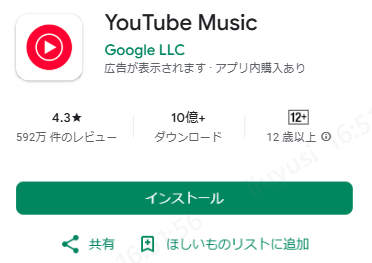
Step2.インストール後、アプリを起動します。ダウンロードしたい楽曲を探します。
Step3.ダウンロードしたい曲のアルバムアートをタップし、「オフラインに一時保存」を選択します。または、曲のその他メニュー(縦三点リーダー「︙」)から「オフラインに一時保存」を選択することもできます。アルバムやプレイリスト全体をダウンロードしたい場合は、そのページの「↓」マークをタップしてください。こでれ、YouTubeの音楽をダウンロードできます。
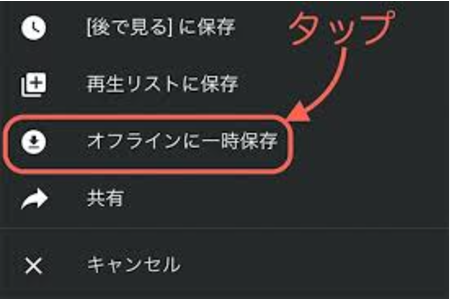
Step4.ダウンロード済みの音楽は、「ライブラリ」>「オフライン」で確認・再生できます。
メリット:
- 安全で安心 - 公式サービスのため、違法性なし。
- 操作が簡単 - ダウンロードは数回のタップで完了。
- 広告非表示 - 視聴中に広告が表示されない。
- バックグラウンド再生 - アプリ外でも再生可能。
- YouTube Musicが利用可能 - 音楽特化の機能付き。
- 月額料金が必要 - 1,180円/月(日本の場合)。
- 音声のみ保存は不可 - 動画全体を保存する仕様。
デメリット
方法2.アプリを利用してYouTubeの音楽をダウンロードする方法【Android】
費用:無料
スマホでYouTubeの音楽をダウンロードする方法として、アプリを使用する方法があります。以下に代表的なアプリを紹介し、その使い方も説明します。
Snaptubeは、YouTubeやFacebook、Instagramなどの動画サイトから動画や音楽をダウンロードできるAndroid向けのアプリです。このアプリは、さまざまなフォーマットや解像度でコンテンツを保存することができ、オフラインで楽しむことができます。
Snaptubeを利用してYouTubeの音楽をダウンロードする手順:
Step1.SnaptubeはGoogle Playでは提供されていないため、公式ウェブサイトからAPKファイルをダウンロードしてインストールします。
Step2.Snaptubeアプリを開き、YouTubeの音楽動画を検索します。
Step3.動画の下にある「ダウンロード」ボタンをタップし、保存形式として「MP3」を選択します。
Step4.ダウンロードが完了すると、音楽ファイルがスマホに保存されます。
Step5.スマホの音楽プレイヤーでダウンロードした音楽を再生します。
メリット:
- さまざまな動画サイトから音楽をダウンロードできる。
- 高音質なMP3形式で保存可能。
- Google Playにはないため、APKファイルのインストールが必要。
- 著作権に関するリスクが伴う。
デメリット
︎Part3. PCでYouTubeの音楽をダウンロードする方法
方法1.無料ソフト4K YouTube to MP3でYouTubeの音楽をダウンロードする
費用:基本無料
4K YouTube to MP3は、YouTubeから音楽や音声を高音質で簡単にダウンロードできるソフトウェアです。主にYouTube動画の音声部分をMP3フォーマットで保存するためのツールですが、他にもさまざまな動画サイトに対応しており、ユーザーに便利な機能を提供しています。
4K YouTube to MP3を利用してYouTubeの音楽をダウンロードする手順:
Step1.4K YouTube to MP3からソフトをダウンロードしてインストールします。
Step2.ダウンロードしたいYouTube音楽動画のURLをコピーします。
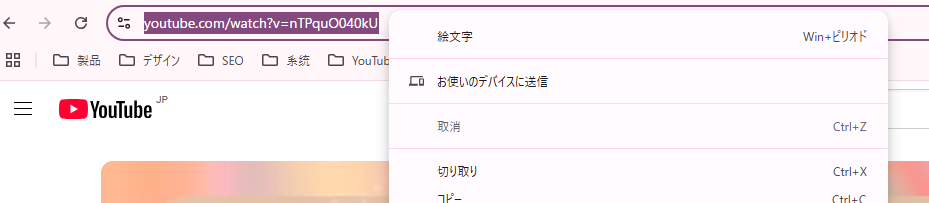
Step3.4K YouTube to MP3を開き、「リンクを貼り付け」ボタンをクリックします。
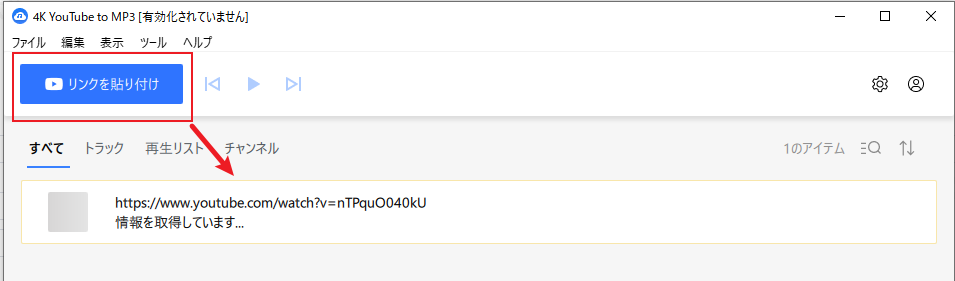
Step4.ダウンロードが自動的に始まり、YouTubeの音楽ファイルが保存されます。
メリット:
- 高音質でMP3形式にダウンロードできる
- YouTube以外にもVimeo、Facebookなどからも音声を保存できる。
- プレイリストやチャンネル全体をまとめてダウンロード可能。
- ダウンロードした音楽を商業利用するのは違法の可能性あり。
- 無料版には広告が表示される。
デメリット
方法2.オンラインツールでYouTubeの音楽をダウンロードする
費用:基本無料
OnlineVideoConverterは、YouTubeや他の動画サイトから動画や音楽を簡単にダウンロードし、様々なフォーマットに変換できるオンラインサービスです。インストール不要で、ブラウザを使ってすぐに利用できるため、非常に便利です。
OnlineVideoConverterを利用してYouTubeの音楽をダウンロードする手順:
Step1.ダウンロードしたいYouTube音楽動画のURLをコピーします。
Step2.OnlineVideoConverterにアクセスします。
Step3.コピーしたURLをサイトに貼り付け、保存形式として「MP3」を選択してから「Convert」をクリックします。
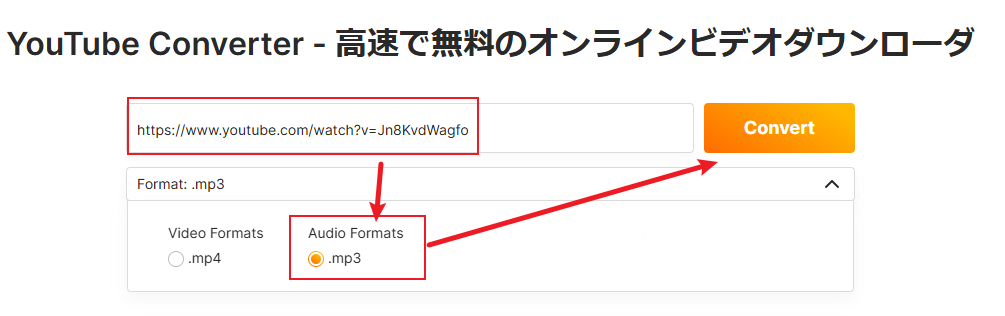
Step4.「ダウンロード」ボタンをクリックし、YouTubeの音楽をMP3形式でダウンロードします。

メリット:
- ソフトウェアをインストールせずに、ブラウザだけで使用できる
- 音声・動画をMP3、MP4、AVIなど、さまざまな形式でダウンロード可能。
- YouTubeをはじめ、VimeoやDailymotionなど、さまざまな動画サイトからダウンロードできる。
- 簡単な操作で、URLを貼り付けてダウンロードができるため、初心者でも使いやすい。
- 無料版では広告が表示されることがあり、操作に煩わしさを感じることがある。
- 無料版では、ファイルサイズや変換オプションに制限がある場合がある。
- ダウンロードした音楽や動画を不正に使用すると、著作権侵害になる可能性がある。
デメリット
方法3.ブラウザ拡張機能を利用してYouTubeの音楽をダウンロードする
費用:無料で利用可能
Foxified YouTube Video Downloaderは、YouTubeから動画や音楽をダウンロードできるブラウザ拡張機能です。Google ChromeやFirefoxなどのブラウザに追加して、YouTubeの動画を簡単にダウンロードできるツールです。
Foxified YouTube Video Downloaderを利用してYouTubeの音楽をダウンロードする手順:
Step1.Google ChromeまたはFirefoxのブラウザを使用している場合、まずはFoxified YouTube Video Downloader公式サイトで追加をクリックします。
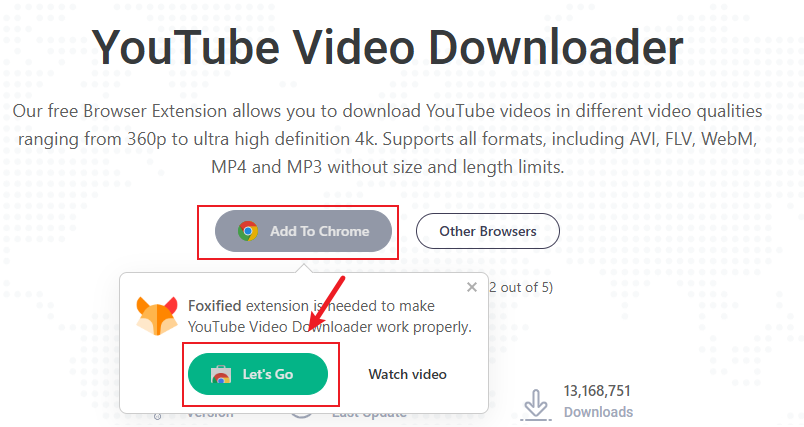
そのあと、「Chromeに追加」をクリックして拡張機能を追加します。
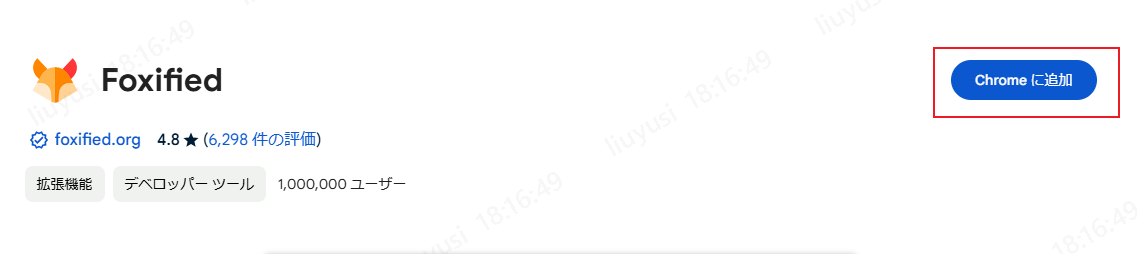
Step2.インストールが完了したら、YouTubeにアクセスします。ダウンロードしたい動画を開きます。
Step3.ブラウザのツールバーに表示されたFoxified YouTube Video Downloaderのアイコンをクリックします。アイコンをクリックすると、ダウンロードオプションが表示されます。

Step4.動画をダウンロードする際に、MP4、MP3、または他のフォーマットを選択できます。音楽をダウンロードする際に、必要に応じて音楽のビットレート(例:64Kbps~320Kbps)を選びます。
Step5.適切なビットレートと時間を選択した後、ダウンロードボタンを押すと、音楽が自動的にダウンロードされます。(*赤字を無視していいです)

Step6.ダウンロードが完了すると、YouTube音楽は指定した保存場所(通常は「ダウンロード」フォルダ)に保存されます。
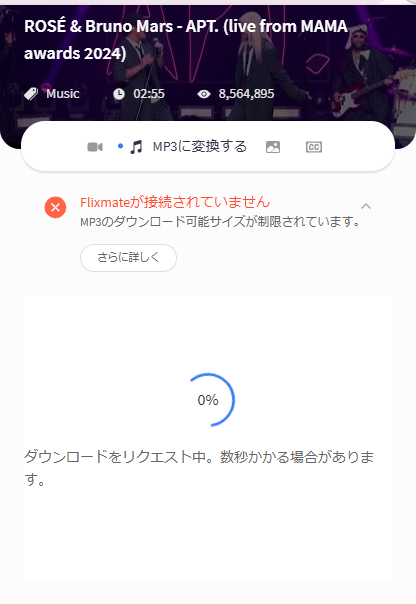
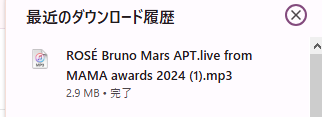
メリット:
- ソフトウェアをインストールせずに、ブラウザだけで使用できる
- 音声・動画をMP3、MP4、AVIなど、さまざまな形式でダウンロード可能。
- 基本的な機能は無料で提供されており、追加費用なしで利用でる。
- ブラウザ内で全ての操作が完結し、インターネット環境さえあればすぐにダウンロード可能。
- YouTube側の規制により、動画ダウンロード機能が無効化される場合があり、利用できない場合がある。
- ダウンロードしたコンテンツを不正に使用すると、著作権侵害になる可能性がある。
- ブラウザの制限によって、拡張機能が動作しなくなることがあるため、ブラウザのアップデートや設定変更が影響を与えることがある。
デメリット
︎Part4. YouTubeの動画から音楽を抽出してダウンロードする方法
YouTubeなどの動画から音楽を抽出してダウンロードする方法はいくつかあります。以下は、その代表的な方法を紹介します。
YouTubeの動画から音楽を抽出するためのオンラインツール
オンラインツールを使うことで、ソフトをインストールせずに、簡単に動画から音楽を抽出できます。以下の手順で行います。
Step1.音楽抽出専用のサイト(例:YTMP3、Y2Mate、ClipConverterなど)にアクセスします。
Step2.YouTubeなどでダウンロードしたい動画を開き、その動画のURLをコピーします。
Step3.オンラインツールの指定された欄に、コピーしたURLを貼り付けます。
Step4.抽出する音楽のフォーマットを選択します(通常はMP3)。
Step5.「ダウンロード」ボタンをクリックし、音楽が抽出されるのを待ちます。
Step6.音楽ファイルが生成されたら、ダウンロードリンクが表示されるので、それをクリックして保存します。
メリット:
- インストール不要で簡単に使える。
- 多くのサイトがMP3などの音楽ファイル形式に対応。
- 広告やポップアップが表示されることがある。
- YouTubeの規約に違反する場合があるので注意。
デメリット
︎Part5. 学校などで無制限にYouTubeの音楽/動画を見る方法
学校などでYouTubeが制限されている場合、インターネットフィルターや制限を回避する方法が求められます。そんなときに役立つツールとして、Tenorshare 4uKeyがあります。
Tenorshare 4uKeyは主にiPhoneやiPadのロック解除ツールとして知られていますが、Web制限を解除することができる機能も提供しています。これを使うことで、学校や職場のネットワーク制限を回避し、YouTubeを無制限に利用することが可能です。
Tenorshare 4uKeyを使ったYouTube視聴制限の解除方法
-
まず、Tenorshare 4uKeyをPCにインストールしてます。
-
ソフトを起動し、「MDMロックを解除」オプションを選択します。
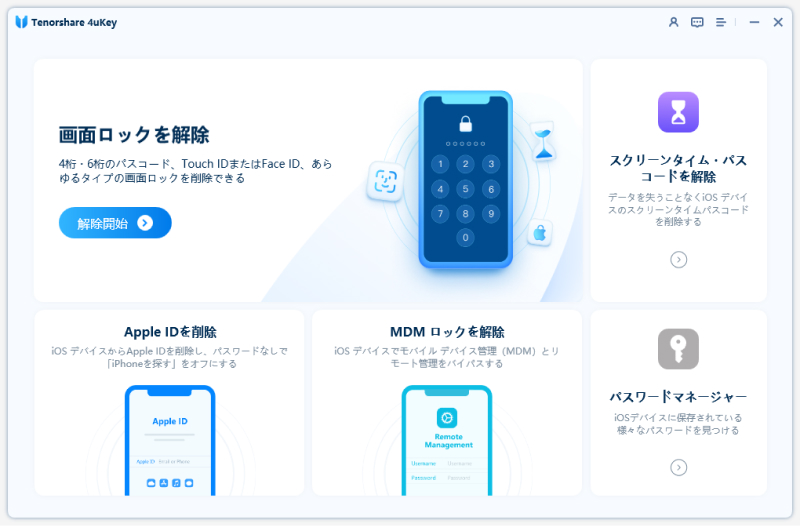
-
YouTube視聴制限がかかっているデバイスをUSBケーブルでPCに接続します。
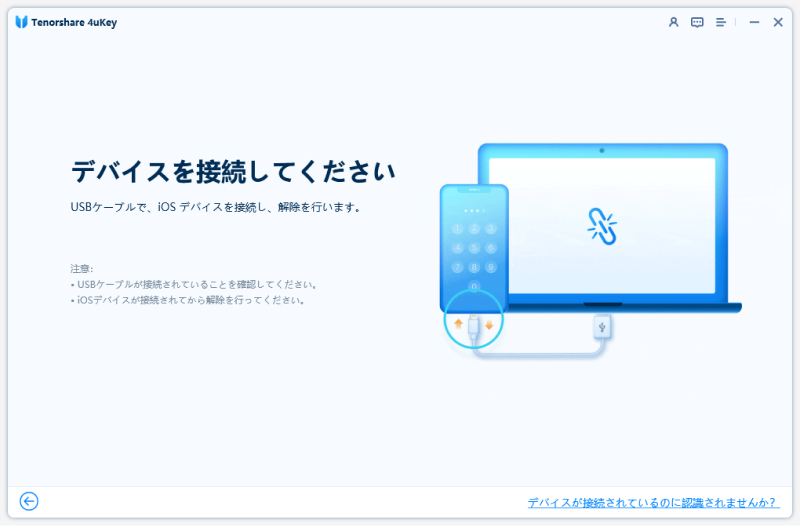
-
「開始」をクリックして解除手順を進めます。制限をバイパスするプロセスが自動的に実行されます。
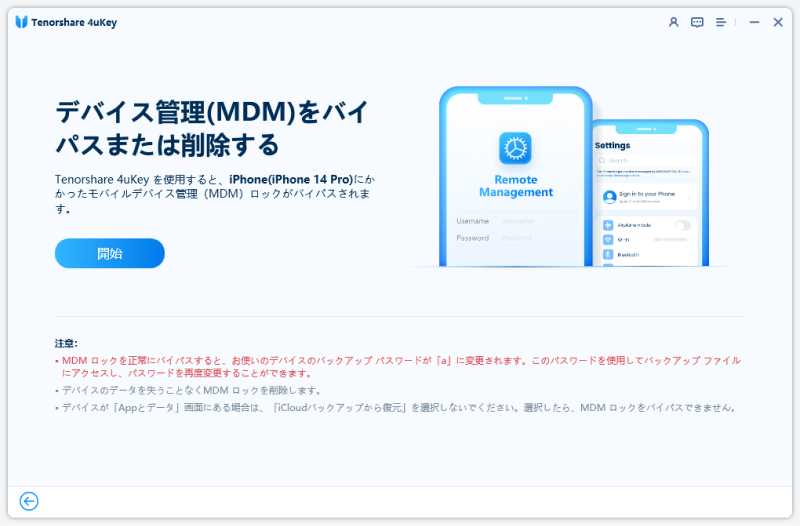
-
数分後にプロセスが終了し、YouTubeの視聴制限が解除されます。制限のパスコードやその他の設定もリセットされるため、自由にYouTubeを利用できます。
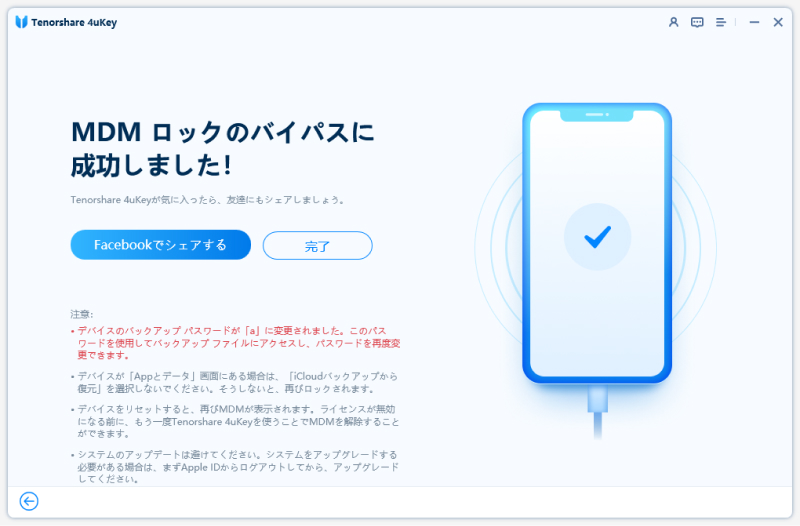
おすすめ動画
︎まとめ
YouTubeの音楽をダウンロードすることで、オフラインでの音楽体験が向上します。ただし、著作権を守り、合法的な範囲内で利用することが大切です。さらに、学校や職場でYouTubeの制限を回避したい場合は、Tenorshare 4uKeyを利用して制限解除を行うこともできます。
- iPhone/iPadのロック画面からからパスコード/Touch ID/Face IDを簡単に解除
- スクリーンタイム・パスコード・Apple ID・MDMプロファイルを速やかに削除可能
- パスワードなしでiPhone・iPad・iPodからApple IDのロックを削除可能
- データを失わずにApple IDからサインアウト/Apple IDを削除可能
- パスワード/Apple ID/以前の所有者なしでiCloudアクティベーションロックを削除
- iOS 18/iPadOS 18やiPhone 16に対応
【2025最新】YouTubeの音楽をダウンロードするのベストな方法
最終更新日2025-01-02 / カテゴリiPhoneパスコード解除








(0 票、平均: 5.0 out of 5 )
(クリックしてこの記事へコメント)